Majoriti pengguna Windows sudah biasa dengan suite Microsoft Office. Kebanyakan kita menggunakan satu atau lebih program Office dalam kerja sehari-hari kita. Pengguna yang telah menggunakan suite Office 2007 atau Office 2010 akan mengetahui tentang Ribbon dan kelebihannya.
Seperti yang anda ketahui, Microsoft telah memasukkan Reben dalam Windows 8 Explorer juga. Ribbon Explorer membolehkan anda dengan mudah mengakses pelbagai arahan dan pilihan tanpa membuka menu fail. Ribbon Explorer boleh diminimumkan dan dimaksimumkan dengan bantuan hotkey Ctrl + F1. Orang juga boleh mengakses semua pilihan dan tetapan dalam Reben menggunakan pintasan papan kekunci.
Tetapi jika anda tidak dapat mengingati semua pintasan papan kekunci dan mahu cara yang lebih baik untuk mengakses arahan dan pilihan yang sering anda akses, kami mempunyai penyelesaian pintar untuk dikongsi dengan anda.

Sama seperti di Office 2007 dan Office 2010, seseorang boleh mengetuk perintah dan pilihan kegemaran mereka ke Toolbar Akses Cepat. Seperti yang anda ketahui, Toolbar Akses Cepat terletak di sudut kiri atas Explorer secara lalai dan menunjukkan beberapa arahan secara lalai. Anda boleh menyesuaikan Toolbar dengan menambah perintah dan pilihan kegemaran anda supaya anda boleh mengakses semua item tersebut tanpa membuka Ribbon.
Ikuti langkah yang diberikan di bawah untuk mengetahui bagaimana untuk menyesuaikan Toolbar Akses Pantas Explorer dengan menambah arahan baru.
Langkah 1: Buka Windows Explorer (File Explorer) dengan mengklik pada ikon Explorer yang terdapat dalam Taskbar atau dengan menekan kekunci Windows + E.
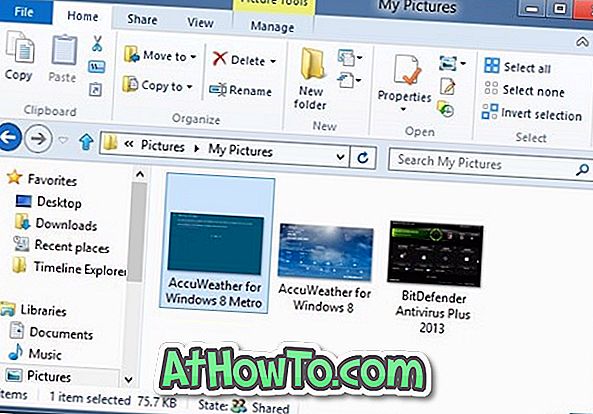
Langkah 2: Seterusnya, jika Reben diminimumkan, klik kekunci Ctrl + F1 untuk memaksimumkannya. Anda juga boleh meminimumkan / memaksimumkan reben dengan mengklik atas / bawah butang anak panah yang terletak di sebelah kanan atas Explorer.
Langkah 3: Tukar ke mana-mana tab, klik kanan (lihat bagaimana klik kanan pada skrin sentuh) pada arahan / pilihan yang anda ingin lihat di Bar Akses Cepat dan kemudian pilih Tambah ke pilihan Bar Alat Akses Cepat untuk melihat arahan / pilihan di kawasan Toolbar Akses Cepat. Untuk mengalih keluar item dari Toolbar, klik kanan pada item dan kemudian pilih "Alih keluar dari Toolbar Akses Cepat". Itu sahaja!
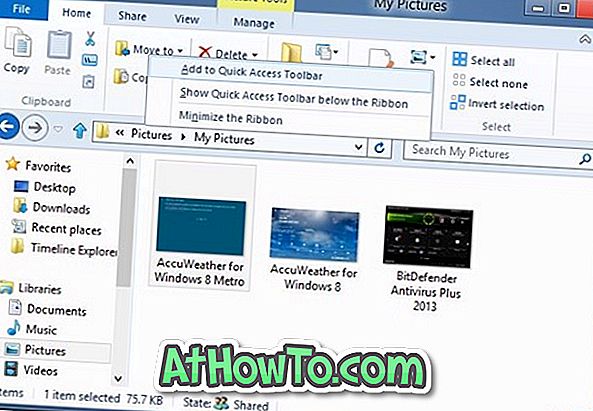
Petua: Anda juga boleh menukar kedudukan lalai Bar Alat Akses Cepat. Secara lalainya muncul di atas Reben. Untuk memposisikan Toolbar Akses Cepat di bawah pita, klik kanan pada area Alat Capaian Akses dan kemudian pilih "Tunjukkan bilah alat akses cepat di bawah pita" pilihan.
Jangan lupa untuk menyemak Ribbon Icon Customizer untuk menggantikan ikon lalai Windows 8 Explorer dengan yang tersuai.














